
Как сделать скриншот экрана на Макбуке: сочетание клавиш. Как сделать скриншот экрана на MacBook Air, Pro: пошаговая инструкция
В данной статье мы расскажем о том, как сделать скриншот на Mac OS X, и какие способы для создания скриншота предусмотрены.
Навигация
Итак, хотелось бы отметить сразу, что сделать скриншот на экране макбука можно при помощи нескольких способов. При этом, способы не включают себя какие-либо загрузки, скачивания и прочие заумные ходы, которые можно встретить при создании скриншота на Windows.
Поэтому сегодня мы расскажем в подробностях, как сделать скриншот на iMac, MacBook, а также на профессиональной версии Mac Pro.
Как сделать скриншот экрана на ноутбуке ОС Маке?
Итак, чтобы заскринить экрана, вам необходимо придерживаться наших инструкций:
- Первым делом вам необходимо расставить пальцы для сочетания нажатия клавиш «Command» + «Shift» + «Цифра 3». Стоит заметить, что на макбуке несколько иная раскладка клавиатуры, поэтому здесь кнопка «Fn» именуется как за обычный «Shift».
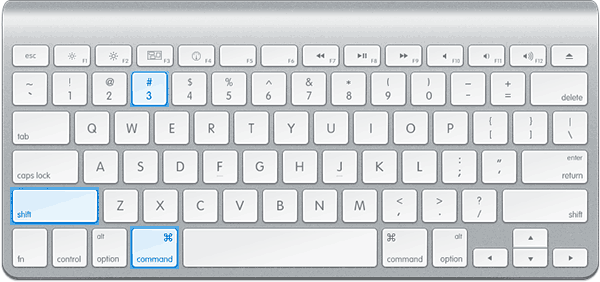
- После того, как вы нажмете на сочетание вышеназванных клавиш, то вы услышите звук щелчка, который подобен звуку затвора на фотоаппарате. Тем самым звук щелчка означает то, что вы сделали скриншот всего рабочего экрана.
- Готово! Теперь скриншот сохранился.

Как сделать скриншот части экрана на ноутбуке MacBook?
- Первым делом вам необходимо расставить пальцы для сочетания нажатия клавиш «Command» + «Shift» + «Цифра 4». Стоит заметить, что на макбуке несколько иная раскладка клавиатуры, поэтому здесь кнопка «Fn» именуется как за обычный «Shift».
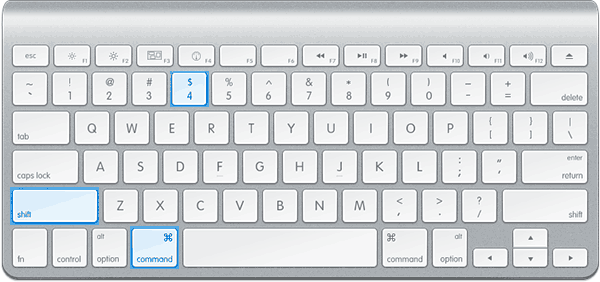
- После того, как вы нажмете на сочетание вышеназванных клавиш, то указатель вашего курсора мыши превратится в подобие крестика, и при этом в нижней части экрана будут высвечиваться координаты областей.
- Тем самым, когда вместо указателя у вас крестик с координатами, то вы можете выделять интересующий вас объект, который необходимо заскриншотить. Заметьте, что у вас есть возможность привязать точку начала координат, для чего нужно удерживать кнопку «Option» (Alt).
- Когда вы закончите выделение области экрана и отпустите ЛКМ на тачпаде, то услышите звук затвора, о чем свидетельствует создание скриншота.
- Готово! Теперь скриншот сохранился.
Как сделать скриншот экрана или области на ноутбуке Макбуке?
- Первым делом вам необходимо расставить пальцы для сочетания нажатия клавиш «Command» + «Shift» + «Цифра 4», затем нужно нажать на них, а после того, как опустите их, нужно сделать одно нажатие на кнопку «Пробел».
- Теперь вам нужно указать окно/область, которую нужно заскриншотить. Следовательно
- Готово! Теперь скриншот сохранился.
Как правильно заскринить экран или область в буфер обмена?
На операционной системе OS X, как и на Windows имеется возможность сохранения снимка в буфер обмена. Тем самым при помощи отправки снимка в буфер обмена, вы можете куда-либо его вставить. К примеру, если снимок в последующем отправится в графический редактор.
Итак, чтобы сделать скриншот в буфер обмена, вам нужно придерживаться наших инструкций:
- Для снятия скриншота вашего экрана в буфер обмена, вам необходимо сочетать нажатия клавиш «Command» + «Shift» + «Control» + «Цифра 3», затем нужно нажать на них.
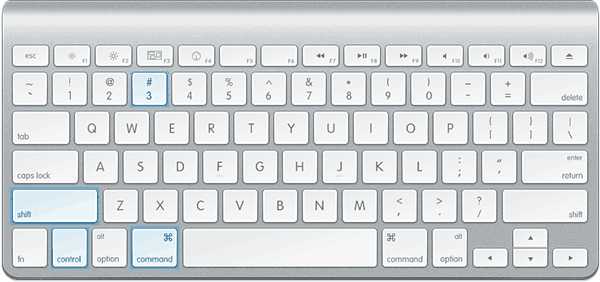
- Для снятия скриншота области экрана в буфер обмена, вам необходимо сочетать нажатия клавиш «Command» + «Shift» + «Control» + «Цифра 4», затем нужно нажать на них.
Ну что же, на этом мы пожалуй и закончим нашу статью.
